小売業向け動的リマーケティングの力を解き放つ: ステップバイステップ ガイド
公開: 2023-05-17Google Canada でパフォーマンス スペシャリストとして 6 年以上の経験を持つ私は、リターゲティング キャンペーンの設定がビジネス、特に小売業界にどのような変革をもたらすかを直接目の当たりにしてきました。 利用可能なさまざまなリターゲティング手法の中でも、動的リマーケティングは、製品に興味を示しているもののまだ購入していない潜在的な顧客をターゲットにする効果的な方法として際立っています。
ここでは、小売業向けに動的リマーケティングを実装するためのベスト プラクティスを紹介します。 これらのガイドラインに従うことで、パーソナライズされた広告でターゲット ユーザーにリーチし、ブランドの認知度を高め、コンバージョンを促進する動的リマーケティング キャンペーンを Google 広告で作成するための優れた基盤が得られます。
小売業向けの動的リマーケティングとは何ですか?
Google の小売業向け動的リマーケティングは、小売業者がウェブサイトやモバイル アプリを以前に操作したことのあるユーザーにカスタマイズされた商品広告を表示できるようにする広告手法です。 小売業者は、Google の強力な広告プラットフォームを使用して、ユーザーが以前に閲覧したりショッピング カートに追加した商品を表示するパーソナライズされた広告を作成できます。
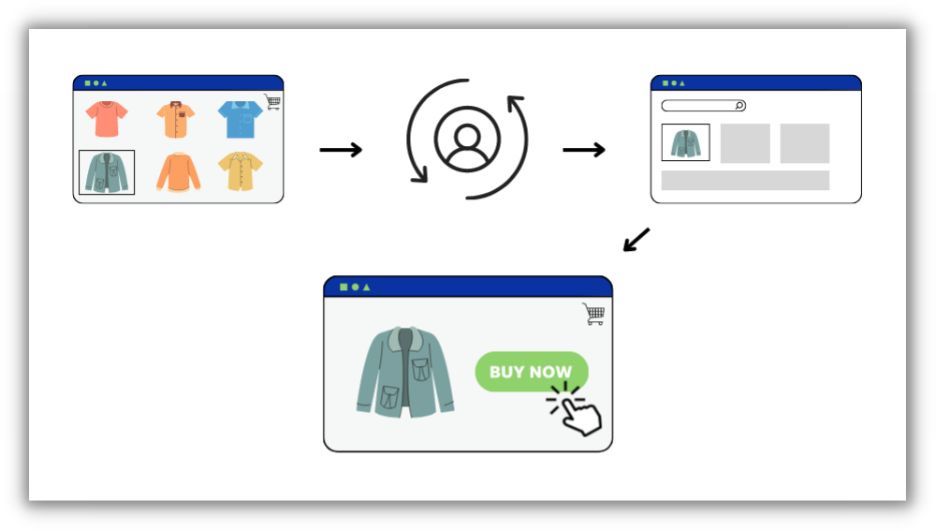
この手法では、Web サイトやモバイル アプリの行動、人口統計、興味などのデータを使用して、関連性が高く、個々のユーザーに合わせた広告を作成します。
広告は、Google 検索、YouTube、Gmail などの Google のウェブサイトやモバイル アプリの広大なネットワークに加え、Google と提携している何百万ものウェブサイトやアプリに配信されます。
小売業における動的リマーケティングのメリット
小売業向けの動的リマーケティングは、小売業者のコンバージョンと収益を増加させる非常に効果的な方法となります。
ユーザーが以前に興味を示した製品を思い出させることで、ブランドの認知度、顧客ロイヤルティ、全体的な売上の向上に役立ちます。
高度なターゲティング機能とリアルタイム入札システムを備えた Google の小売業向け動的リマーケティングは、広告を次のレベルに引き上げようとしている小売業者にとって強力なツールです。
Google 広告で動的リマーケティングを設定する方法
以下の 6 つの簡単な手順を使用して、小売業向けに動的リマーケティングを設定します。
ステップ 1: Google 広告アカウントを作成する
Google タグ マネージャー (GTM) で動的リマーケティングを設定する最初のステップは、Google 広告アカウントを作成することです。 すでに Google 広告アカウントをお持ちの場合は、この手順をスキップできます。
まだの場合は、Google 広告ホームページにアクセスし、画面の指示に従って新しいアカウントを作成してください。 ウェブサイトの URL やビジネスの所在地など、ビジネスに関する基本情報を入力する必要があります。
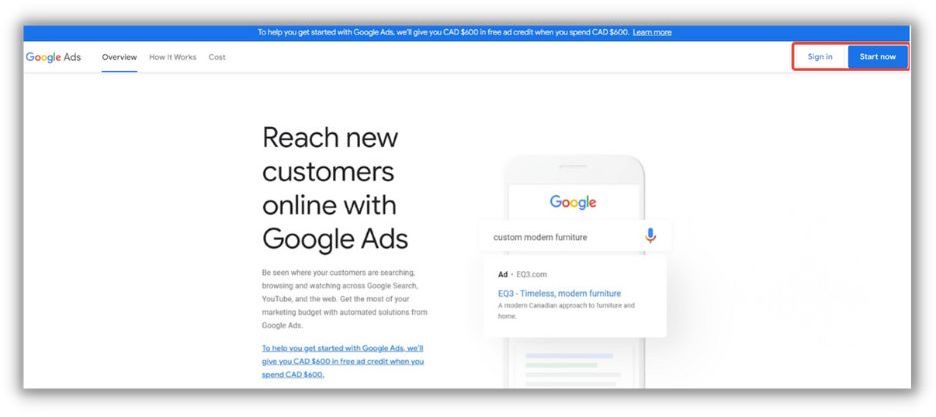
️ 無料ガイド: あなたに必要な Google 広告アカウント構造の最後のガイド
ステップ 2: 商品を Merchant Center に追加する
Google 広告で動的リマーケティングを設定するには、いくつかの重要な手順が必要です。そのうちの 1 つは商品フィードの作成です。 商品フィードは基本的に、価格、画像、説明など、商品に関するすべての関連情報が含まれるスプレッドシートです。 このデータは、Google 広告が顧客がどの商品を閲覧しているかを把握し、他の商品に関連する広告を宣伝するために不可欠です。
ありがたいことに、商品フィードの作成はシンプルで簡単なプロセスです。 標準のスプレッドシートまたは CSV ファイルを使用して商品フィードを作成し、それを Google Merchant Center に直接アップロードできます (ここで Merchant Center アカウントを作成します)。 このプロセスにより、商品データが正確かつ一貫して Google 広告に表示されるようになり、適切なタイミングで適切な顧客にリーチする効果的な動的リマーケティング キャンペーンを作成できるようになります。
製品フィードの作成は (特に多数の製品がある場合には) 困難な作業のように思えるかもしれませんが、特に特定のプラットフォームで実行されている e コマース Web サイトの場合は、それを簡単にする方法があります。 たとえば、Shopify や WordPress (WooCommerce を実行) などの CMS プラットフォームには、商品を Google Merchant Center に自動的に追加できる機能があります。
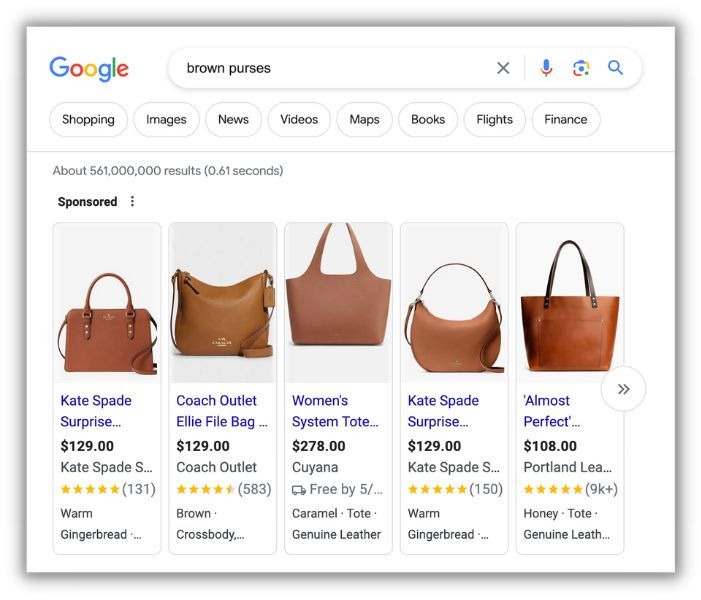
Google 広告でショッピング フィードを表示できる場所の例。
Shopify の場合、API メソッドを使用して Shopify ストアを Merchant Center と統合できます。 この方法を使用すると、2 つのプラットフォーム間で商品データを自動的に同期できるため、従来のフィードが不要になります。 この機能により、手動でデータを入力する必要がなくなり、商品情報が常に最新の状態に保たれるため、電子商取引企業は Google 広告 を使用したダイナミック マーケティングをより簡単かつ効率的に設定できるようになります。
WooCommerce を使用すると、Schema.org 構造化データを使用して製品のリッチリザルトを利用できます (これを行う簡単な方法については、Yoast をチェックしてください)。 これにより、Merchant Center はウェブサイトを自動的にクロールし、従来のフィードを必要とせずにすべての商品を取得できるようになります。 この機能により、e コマース企業は Google 広告を使用したダイナミック マーケティングをより簡単かつ効率的に設定できるようになります。
重要な注意事項: Google 広告で動的リマーケティング キャンペーンで商品フィードを使用できるようにするには、Merchant Center アカウントを広告アカウントにリンクすることが重要です。 このリンクにより、動的リマーケティング キャンペーンの作成時に選択できる商品フィードがあることが Google 広告に認識されます。
ステップ 3: データ層を追加する
動的リマーケティングを設定するには、Web サイトにデータ レイヤーを追加することが重要な手順です。 データ レイヤーには、ユーザーがウェブサイトで閲覧した特定の商品に関する情報を含めます。これには、その ID (Merchant Center フィードの ID と一致する必要があります)、その値 (ショッピング カートや最終注文額も含めることができます) が含まれます。渡された)、ユーザーが表示しているページ カテゴリ。 この情報はリマーケティング タグに渡され、その後 Google 広告に渡されます。
では、データレイヤーはどのようにしてこの情報を Google 広告に送信するのでしょうか? 基本的に、ユーザーが Web サイトと対話すると、イベントがトリガーされます。 完全なイベント スニペット コードは追跡ツールに自動的に表示されませんが、Web サイト上の製品から関連データをデータ レイヤーにプッシュするデータ レイヤーをインストールできます。
たとえば、ユーザーが Web サイトで 2 つの製品を閲覧したとします。 イベント スニペット コードには、表示された製品の値 (価格) と ID が含まれます。 データ レイヤーはこのデータを Google 広告に送信できるため、適切な商品で適切な顧客をターゲットにする効果的な動的リマーケティング キャンペーンを作成できます。
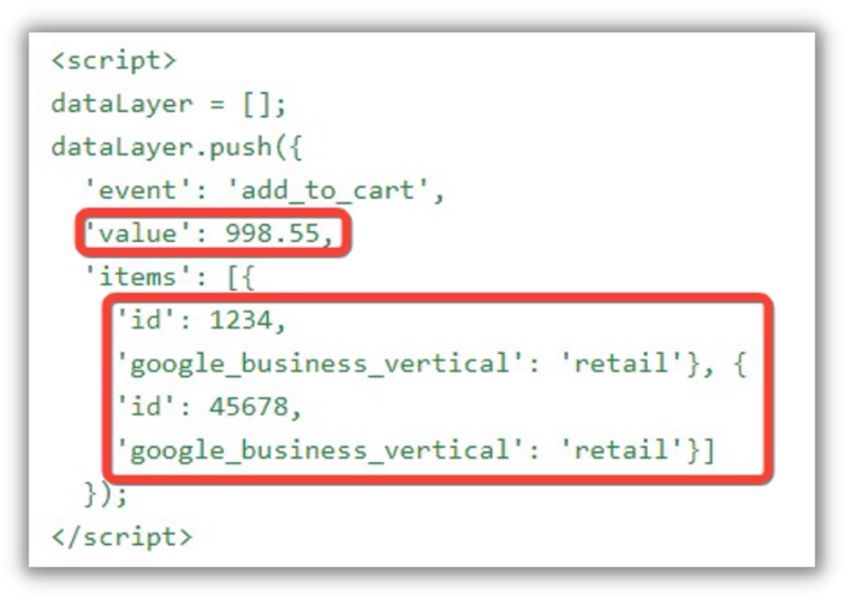
イベント名は、測定される特定のイベントを説明するため、データ レイヤー コードの重要な部分です。 以下に示す例では、コードは「add_to_cart」イベントを使用して、ユーザーがいつ商品をカートに追加したかを追跡しています。 Google 広告では、自動的に生成されたユーザー リストにユーザーを割り当てるためにイベント名を使用するため、適切なイベント名を選択することが重要です。
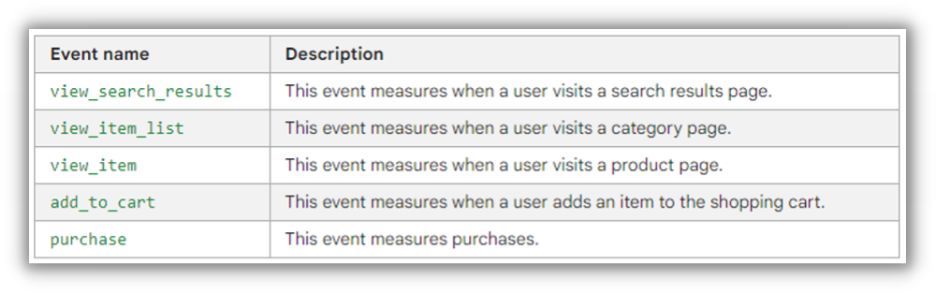
Google タグ マネージャーをすでにインストールしていると仮定して (まだインストールしていない場合は、この Google ヘルプセンターの記事を参照してください)、次のステップは、GTM コード スニペットの上にウェブサイト用にカスタマイズされたデータ レイヤー コードを実装することです。

ステップ 4: GTM で Google 広告リマーケティング タグを作成する
Google タグ マネージャー アカウントで Google 広告 リマーケティング タグを設定するには、次の簡単な手順に従います。
- Google タグ マネージャー アカウントにログインします。
- 左側のメニューで「タグ」をクリックし、赤い「新規」ボタンをクリックします。
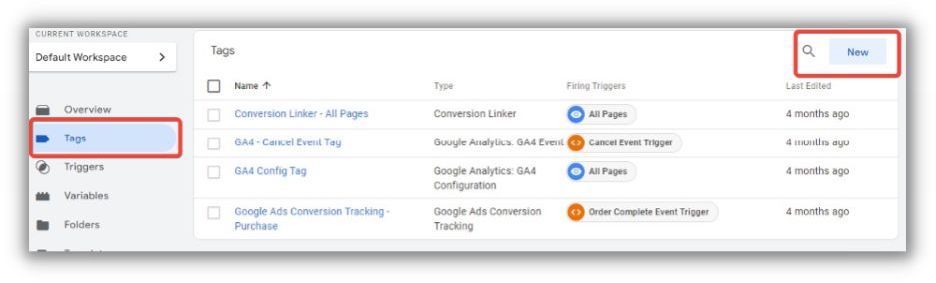
- 新しいタグに名前を付け、タグ設定セクションをクリックして、タグ タイプのリストから「Google 広告 リマーケティング」を選択します。
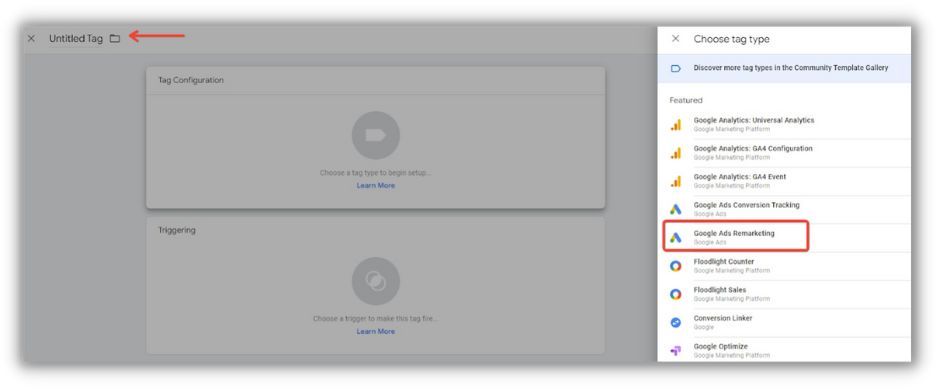
- Google 広告アカウントに記載されている Google 広告コンバージョン ID を入力します。 Google 広告の [ツールと設定] に移動し、共有ライブラリの [オーディエンス マネージャー] をクリックします。
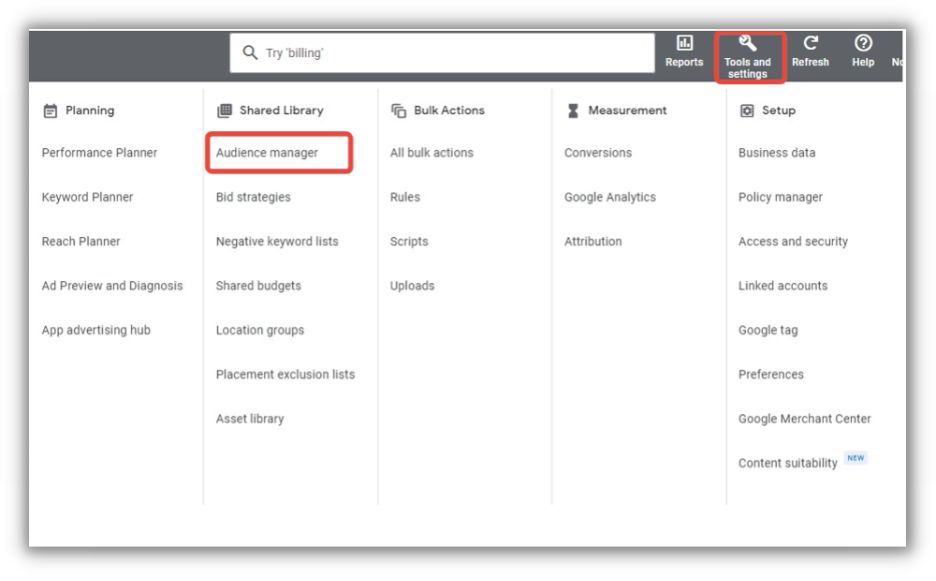
- 左側にある「データ ソース」を選択します。 そこから、「Google 広告タグ」をクリックします。 タグをまだ設定していない場合は、「タグを設定」をクリックしてタグを作成するように求められます。
- Google 広告タグのページに移動したら、一番下までスクロールして [タグの設定] をクリックします。 次に、「Google タグマネージャーを使用する」オプションを選択します。 ここでコンバージョン ID を確認できます。
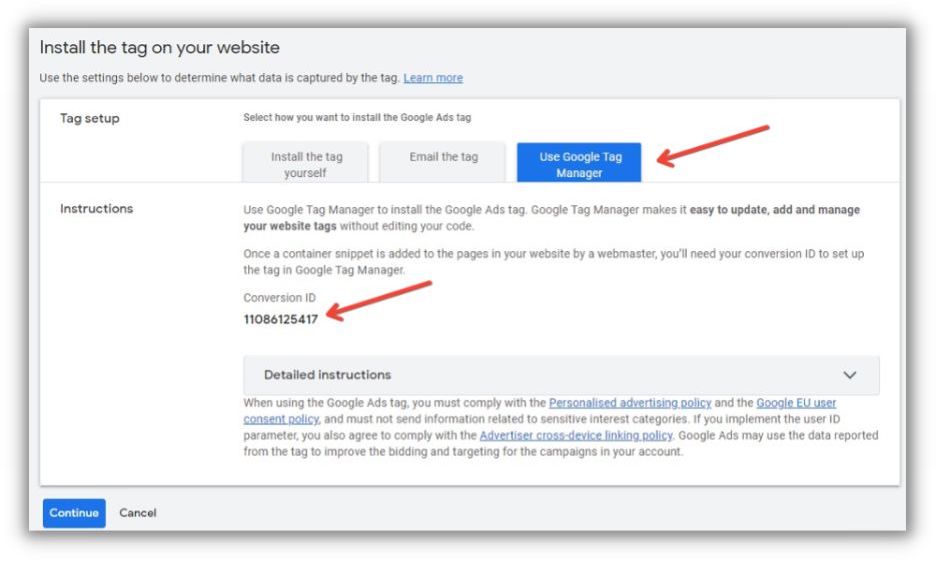
- 続行するには、コンバージョン ID をコピーし、GTM の Google 広告リマーケティング タグのコンバージョン ID セクションに貼り付けます。
- [動的リマーケティング イベント データを送信する] オプションをオンにして、マーケティング活動を次のレベルに引き上げる準備を整えてください。
ステップ 5: リマーケティング タグを動的にする
Google 広告タグの動的リマーケティング イベントにカスタム パラメータを活用したい場合は、もう 1 つの手順を実行する必要があります。それは、リマーケティング タグを動的にすることです。
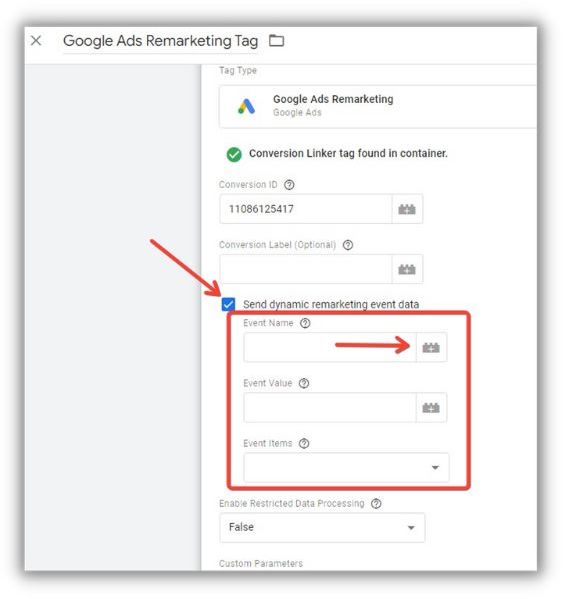
- 歯車アイコンが付いた事前定義変数「Event」を選択します。
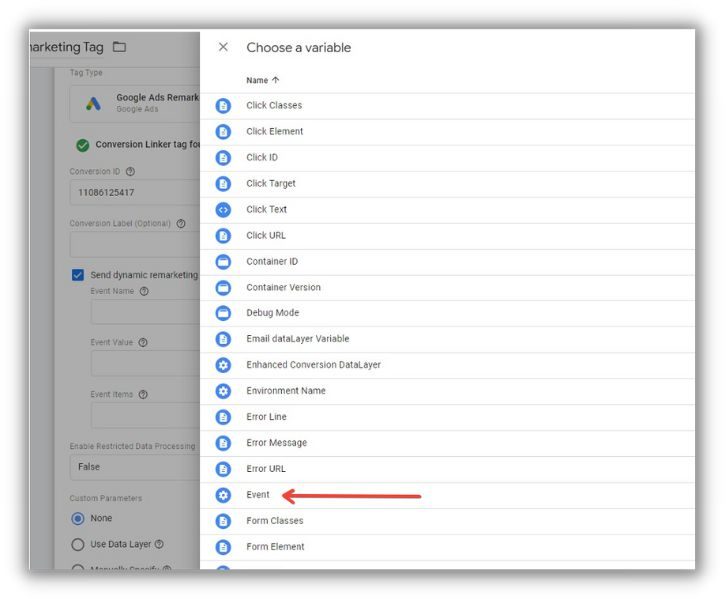
- 次に、イベント値を追加します。 テキストボックスの横にある「+」アイコンをクリックするだけです。
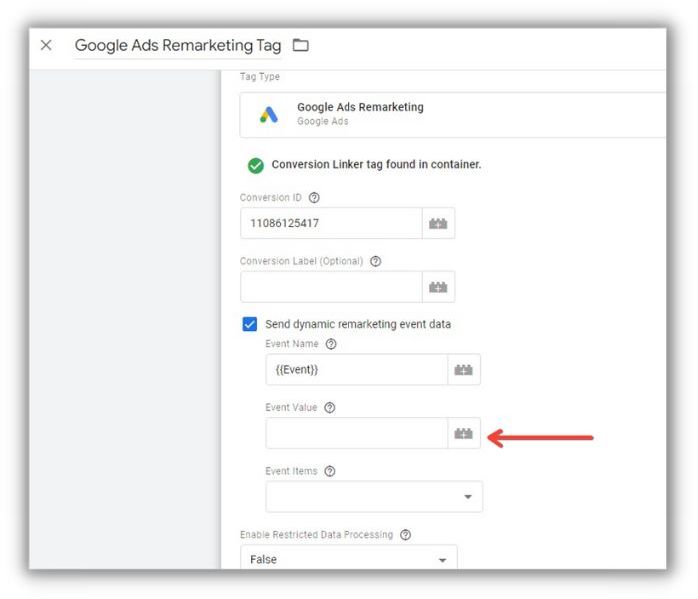
- 続行するには、画面の右上隅にあるプラス記号をクリックします。 変数に「dlv – value」などの名前を付け、「セットアップを開始するには変数タイプを選択してください…」をクリックし、利用可能なオプションから「データ層変数」を選択します。
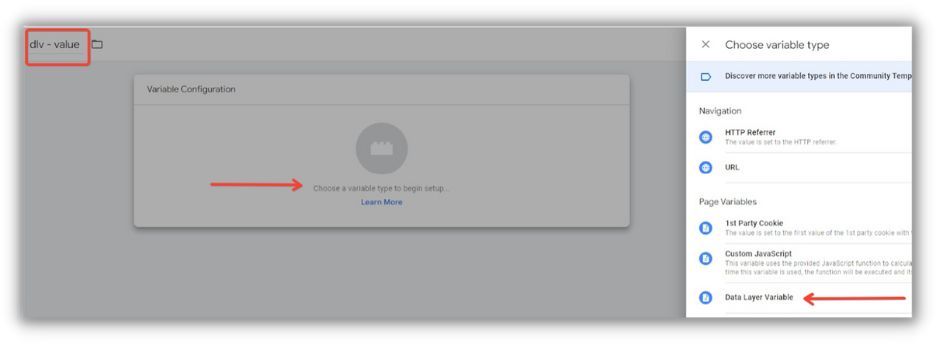
- 次に、サイトのコードから適切な名前をデータ レイヤー変数に割り当てます。 たとえば、データ レイヤー コードで「値」という名前を使用したので、その名前をデータ レイヤー変数に割り当てます。
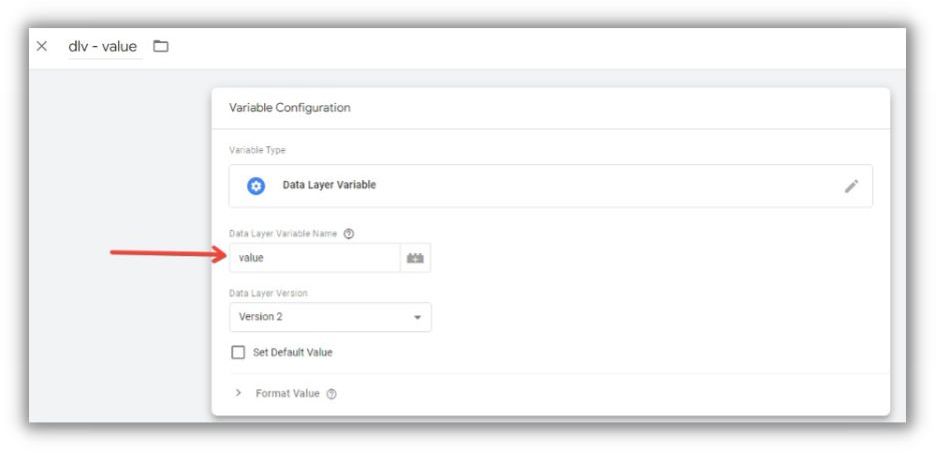
- このステップを完了するには、「イベント項目」フィールドに入力する必要があります。 items 配列はデータ レイヤー内にあり、値データ レイヤー変数の場合と同様に、データ レイヤー変数を使用して取得できます。 [イベント項目] ドロップダウン メニューをクリックし、[新しい変数] というラベルの付いたオプションを探します (このオプションをクリックします)。 「dlv-items」という名前を付け、「セットアップを開始するには変数タイプを選択してください…」をクリックし、利用可能なオプションから「データ層変数」を選択します。
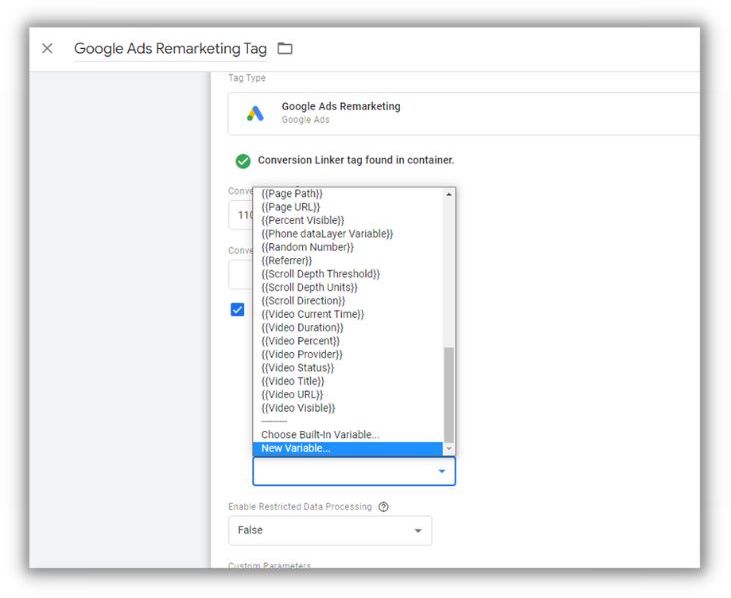
- 次に、サイトのコードから適切な名前をデータ レイヤー変数に割り当てます。 たとえば、データ レイヤー コードで「items」という名前を使用したため、その名前をデータ レイヤー変数に割り当てます。

- カスタム イベント データ レイヤー変数を使用して完成したリマーケティング タグは次のようになります。
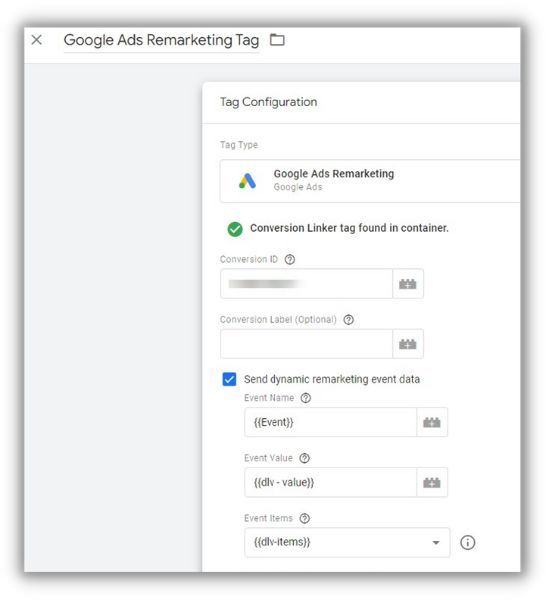
ステップ 6: GTM で新しい動的リマーケティング タグのトリガーを作成する
目標は、商品ビュー、商品検索、カテゴリ リスト ビュー、カートへの追加、購入などの特定のイベントが発生したときにリマーケティング タグを起動することです。 これを実現するには、これらの事前定義されたイベントが発生した場合にのみアクティブになるカスタム イベント トリガーを作成する必要があります。
まず、「正規表現一致を使用する」オプションをチェックします。 これは、パイプ記号で「or」関数を使用できるようにする強力なツールです。 次に、事前定義されたイベント名をすべて Google ドキュメントからコピーし、次のようにパイプ記号で区切ります。 view_search_results|view_item_list|view_item|add_to_cart|purchase
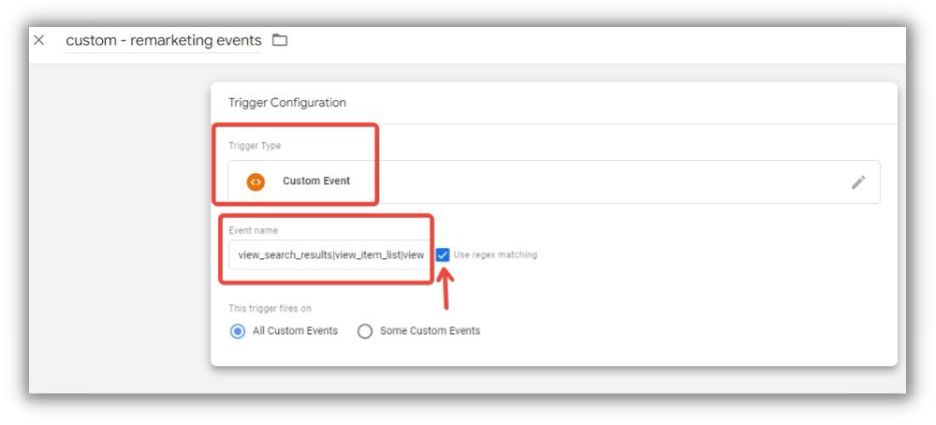
タグは、訪問者がこれらのさまざまなリマーケティング イベントを通過するときにのみトリガーされます (これらのイベントは、マーケティング ファネルの下半分のステップと考えてください)。 トリガーに名前を付けて保存します。
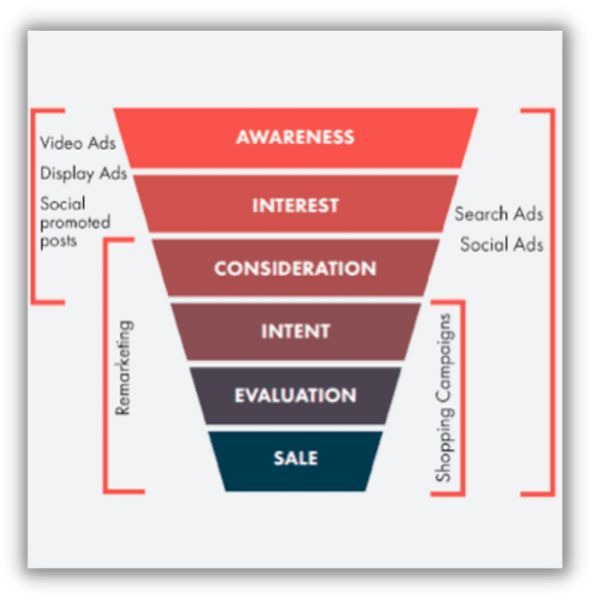
ソース
重要な注意事項:オーディエンス作成時にリターゲティング範囲と柔軟性を最大限に高めるには、作成した動的リマーケティング タグに加えて、標準のリマーケティング タグを設定することをお勧めします。 まず、動的リマーケティング タグと同じコンバージョン ID を使用して、GTM で新しいリマーケティング タグを作成します。 ただし、このタグにはカスタム データ レイヤー イベントを追加しないでください。
また、新しい動的リマーケティング タグがトリガーされるページを除く、すべてのページでトリガーが起動されるように設定してください。 これを実現するには、トリガーの例外として「カスタム - リマーケティング イベント」を追加します。
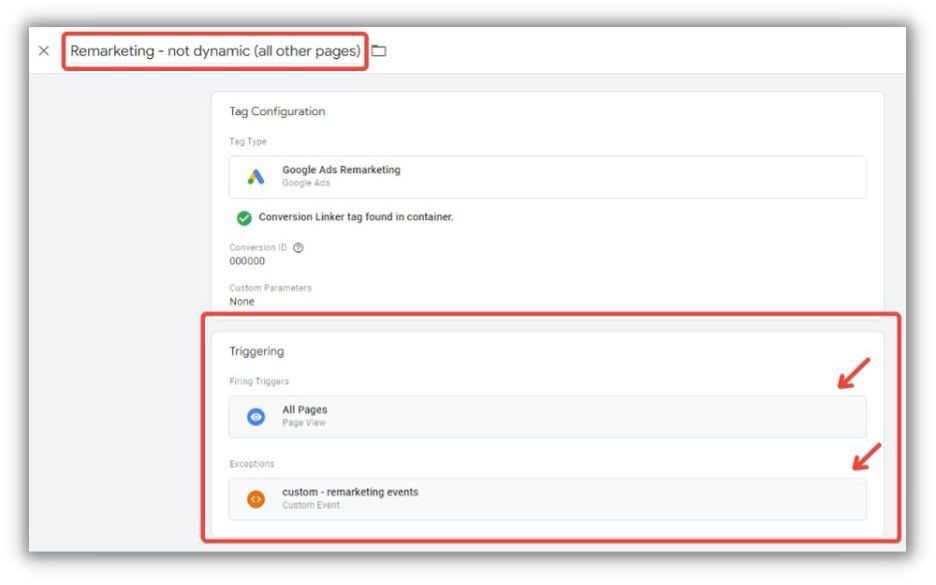
小売業向けの動的リマーケティングを始めましょう
要約すると、動的リマーケティング広告は、ターゲット ユーザーに効果的にリーチするという点で、ビジネスの変革をもたらします。 Google 広告と Google タグ マネージャーを利用すると、潜在顧客を忠実な顧客に変える可能性が高まるパーソナライズされた広告を設定できます。
最適な見込み客とは、すでに商品に興味を示している人たちであるため、動的リマーケティングは、彼らをターゲットにして収益を増やすために使用できる強力なツールです。 このガイドによって実装プロセスが簡素化され、この知識を活用してオンライン マーケティングを次のレベルに引き上げられることを願っています。
Google 広告で動的リマーケティングを設定する 6 つの手順は次のとおりです。
- Google 広告アカウントを作成する
- 商品を Merchant Center に追加する
- データ層を追加する
- GTM で Google 広告リマーケティング タグを作成する
- リマーケティング タグを動的にする
- GTM で新しい動的リマーケティング タグのトリガーを作成する
何を求めている? Google 広告で動的リマーケティング広告を作成してみましょう。
